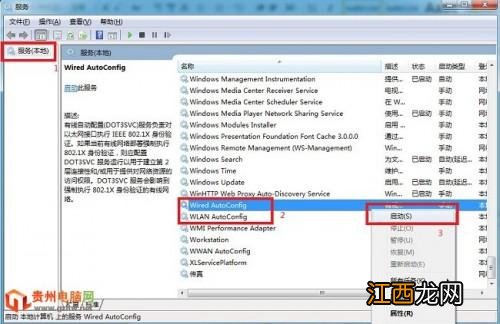
文章插图
四、 电脑自带的无线管理软件与Windows自带的无线管理软件冲突
有部分电脑自带的驱动管理软件与Windows自带无线管理软件冲突, 这也会造成无法发现网络的故障, 解决办法如下:
打开“网络属性→无线网络连接→属性→无线网络配置”, 在“用Windows配置我的无线网络设置”前面打上对号, 然后点击“确定”即可 。
五、 信号频率不对或与无线网络配置中的无线冲突
当你的电脑以前使用正常, 现在换一下环境却又突然不正常了, 一般是因为电脑中记忆的以前的无线配置与现在的冲突(SSID相同频率却不同, 或网络名相同密码却不同) 。 解决办法如下:
右击“无线网络连接”, 选择“属性→无线网络配置”, 删除首选网络里的内容, 点击“确定”即可 。 如果还无法解决, 还需进行如下操作 。
右击“无线网络连接”, 选择“属性→高级”, 确保任何可用的网络处于选中状态即可 。
六、 没有打开“Eventlog”服务, 造成无法搜索到无线信号
点击“开始→运行”, 输入“services.msc”, 选择服务(本地), 双击“Eventlog”服务, 将启动类型设为“自动”, 如“启动”按钮可用, 则点击启用, 然后重启系统 。
七、 Windows 7自带Microsoft Virtual WiFi Miniport Adapter服务启动造成Windows 7向外发射无线, 干扰了无线网卡的接收 。
网络适配器中的Microsoft Virtual WiFi Miniport Adapter是Windows 7的隐藏功能, 虚拟WiFi 。 传统的临时无线网是一种点对点网络, 类似于有线网络中的“双机互联”, 虽然也能实现相互联网共享, 但主要用于两个设备临时互联, 并且有的设备(如采用Android系统的设备)并不支持连接临时无线网 。
还有一个很严重的问题, 由于一块无线网卡只能连接到一个无线网络, 因此如果通过无线网卡连接到Internet, 就不能再使用这个无线网卡建立临时网络, 共享Internet了 。 而Windows 7中的虚拟WiFi功能可以在一块真实无线网卡基础上再虚拟出一块网卡, 实现无线路由器的AP功能, 解决了临时网络的所有问题 。
【笔记本无线网卡搜索不到无线网络信号怎么办】 当Microsoft Virtual WiFi Miniport Adapter服务启动时, 无线网卡就会自动发射一个同名的网络, 从而干扰无线网卡的接收, 造成Windows 7搜索不到网络 。
相关经验推荐
- 苹果笔记本电脑无法设置U盘启动的解决教程
- 笔记本鲁大师跑分多少算好
- 宏cer的Swift 3X是首款采用Intel Xe Max显卡的笔记本电脑
- mac抹掉磁盘重装系统|苹果笔记本抹掉磁盘重装系统步骤-
- 笔记本电脑可以托运吗
- 笔记本开机花屏看不清 笔记本电脑开机出现花屏怎么解决
- Win11搜索框不能使用怎么办 Win11搜索框加载不来的解决方法
- 主板|微星三款产品获得2022年度iF设计大奖:一款笔记本电脑和两款Z690主板
- 笔记本win7提示显示器驱动已停止响应并且已恢复怎么办
- 华硕笔记本开机提示atk0100 request的解决方法












